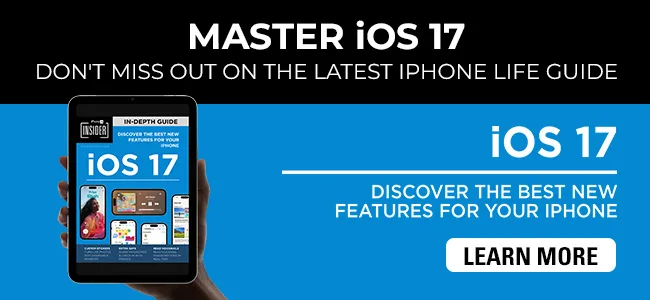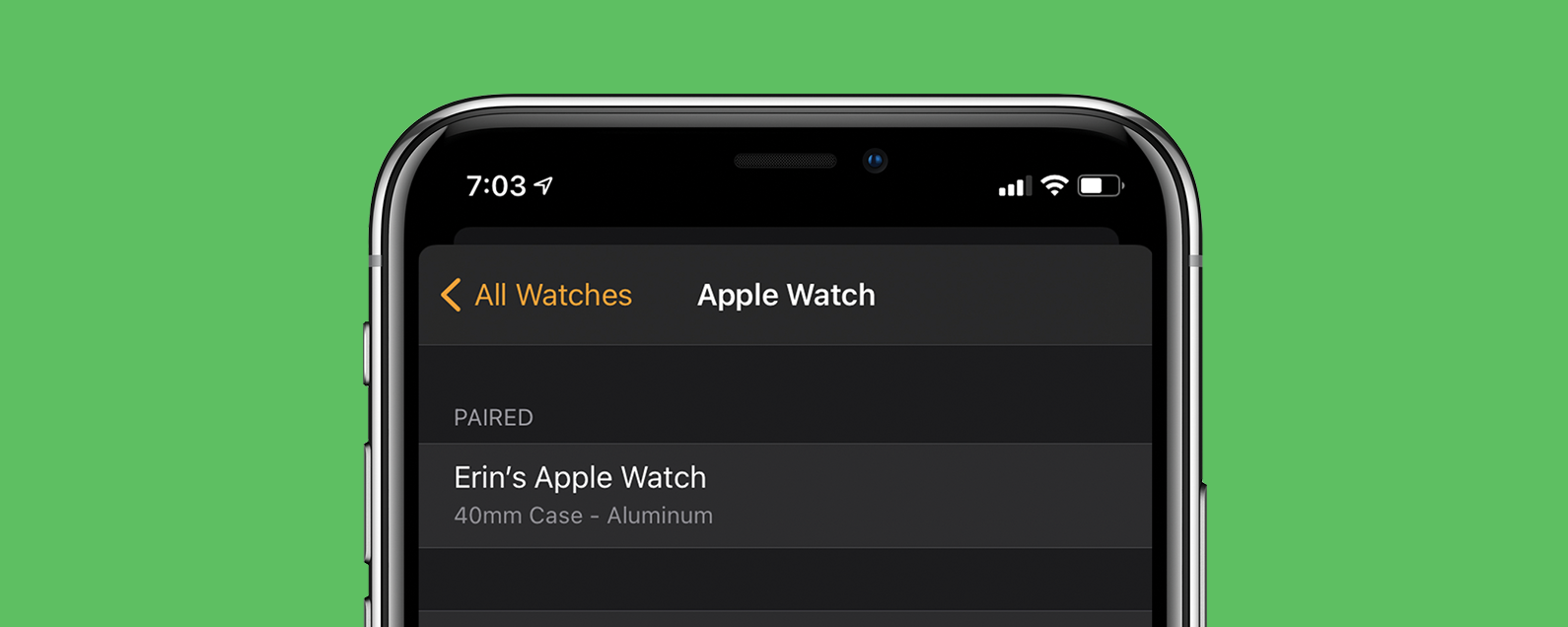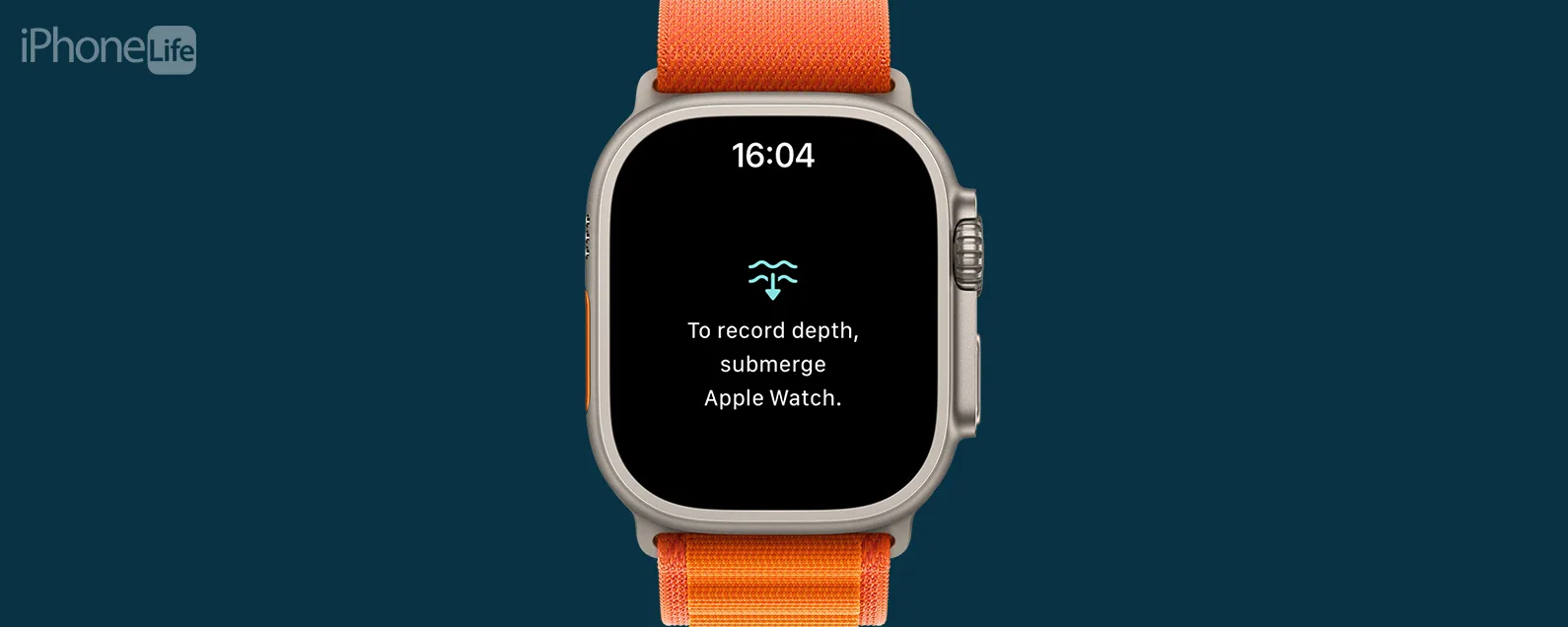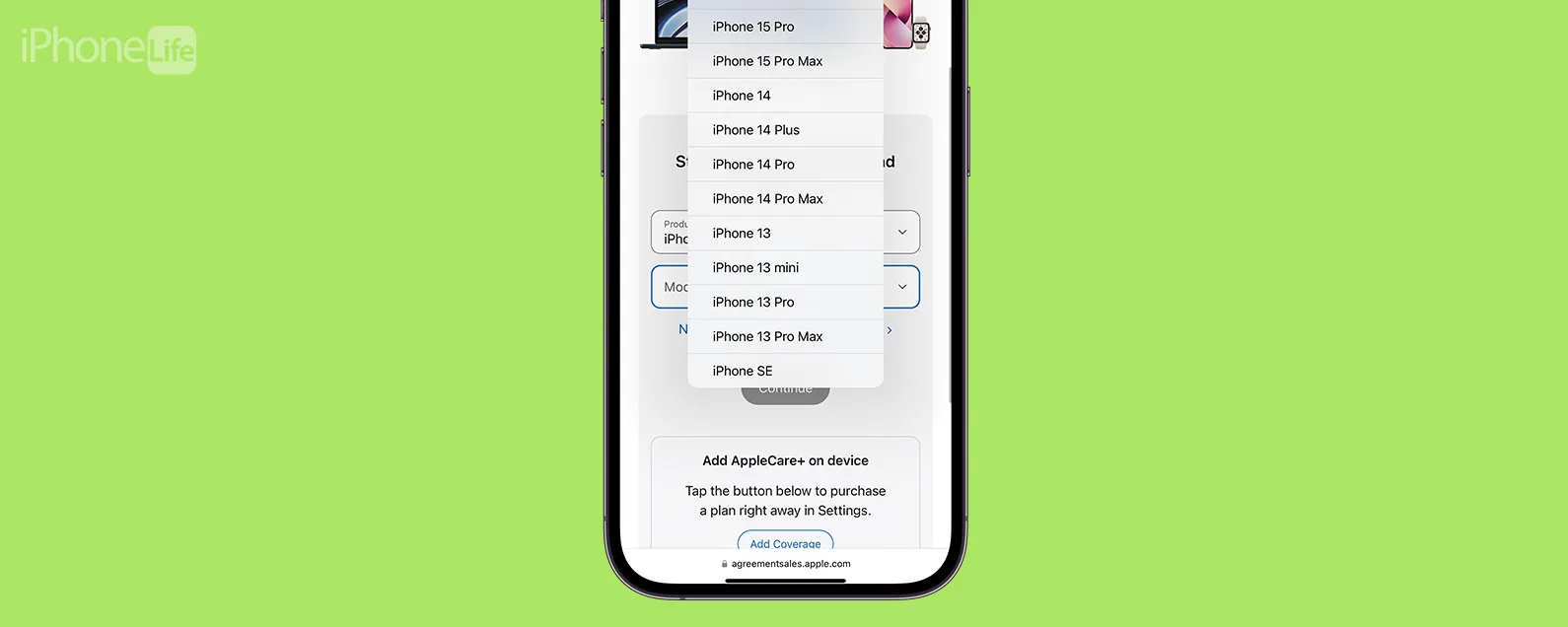经过阿什莉·佩吉 更新于 01/17/2024

* 本文来自我们的每日提示时事通讯。报名。*
我们都经常看到来自我们最喜欢的应用程序甚至不常用的应用程序的通知,以至于很难集中注意力。太多的提醒很容易让您错过重要的通知,并分散您的注意力,让您无法专注于应该做的事情!要解决此问题,请按照以下步骤在 iPhone 上的通知中设置计划摘要报告。

发现 iPhone 的隐藏功能
获取每日提示(带有屏幕截图和清晰的说明),以便您每天只需一分钟即可掌握您的 iPhone。
为什么你会喜欢这个技巧
- 通过按组接收每日通知(而不是全天)来减少 iPhone 警报。
- 当您有时间查看时,请查看每日报告中的非必要通知。
如何在 iOS 15 中的 iPhone 上安排通知
设置每日通知摘要的选项是 iOS 15 的一项新功能,因此如果您使用的是早期软件版本,则需要更新至 iOS 15在使用此功能之前。如需更多精彩的 iOS 和 iPad OS 15 操作方法内容,请查看我们的免费内容每日提示通讯!
如何启用 iPhone 通知的计划摘要:
- 打开设置应用程序。

- 轻敲通知。

- 选择预定摘要。

- 点击计划摘要切换开始接收预定的通知摘要。

- 您会看到一些自动启用的摘要。

- 点击摘要旁边显示的时间来调整您希望每天发送报告的时间。

- 如果您想删除每日摘要之一,请点击红色减号图标。

- 轻敲删除确认删除每日摘要。

- 如果您想添加其他通知摘要,请点击加号图标旁边添加摘要。

- 向下滚动到应用总结部分来选择报告中包含哪些应用程序。

- 从这里您可以通过以下方式查看应用程序每日通知平均值或点击这是Z按字母顺序滚动列表。

- 点击应用程序旁边的开关将其添加到您的通知摘要中。启用后切换将呈绿色。

这就是全部了!将应用程序添加到 iPhone 通知摘要后,来自该应用程序的警报将被分组并在您下一次安排的通知报告时发送。
每天一分钟掌握你的 iPhone:在这里注册将我们的免费每日提示直接发送到您的收件箱。
主题
特色产品
如果您有未偿还的信用卡债务,获得一张新的 0% 年利率信用卡可以帮助您缓解还清余额时的压力。我们的信用卡专家确定了顶级信用卡,对于那些想要偿还债务而不是增加债务的人来说是完美的!点击查看所有炒作的内容。
现在,您可以免费试用 Informant 5,通过使用任务和注释管理项目、在所有设备之间同步日历、享受用户友好的 30 天日历视图等等,体验生产力的提升。 Informant 5 具有 SmartBar 导航功能,这使得使用和掌握此日历应用程序变得更加容易。另外,借助深色模式,您几乎可以在任何地方使用它。借助深色背景,您可以在任何地方(甚至是电影院)检查任务并安排日程。升级到 iOS 上最好的日历应用程序和任务管理器!秉持“辞旧迎新”的精神线人5。